Microsoft Edge иногда не отображается в меню «Пуск», списке приложений и даже в папках с файлами, несмотря на то, что Windows 11 сообщает об установке. Эта проблема может блокировать доступ к веб-браузеру, нарушать работу системных функций, использующих Edge, и препятствовать удалению или восстановлению браузера стандартными методами. Для решения этой проблемы требуются целенаправленные действия по устранению неполадок, позволяющие восстановить видимость и функциональность Edge без потери файлов и настроек.
Восстановление Windows 11 с помощью обновления на месте
Повреждённые системные файлы или неполный сброс настроек могут привести к исчезновению Edge из меню и папок. Восстановление на месте с помощью официального ISO-образа Windows 11 — наиболее эффективный способ восстановить отсутствующие компоненты системы, включая Microsoft Edge, сохранив при этом ваши личные данные и установленные приложения.
Шаг 1: Загрузите последнюю версию образа Windows 11 ISO с официального сайта Microsoft. Перейдите по ссылке https://www.microsoft.com/en-us/software-download/windows11 и выберите нужную версию.
Шаг 2: Отключите компьютер от интернета и отсоедините все ненужные внешние устройства, оставив только клавиатуру и мышь. Временно отключите все сторонние антивирусы, чтобы избежать конфликтов при установке.
Шаг 3: Откройте проводник, перейдите к месту сохранения ISO-образа и дважды щёлкните по нему, чтобы смонтировать файл как виртуальный диск. Откройте новый диск и запустите Setup.exe.
Шаг 4: Выберите вариант обновления при появлении запроса. Этот процесс восстановит системные файлы Windows и отсутствующие компоненты, такие как Microsoft Edge, без удаления файлов, настроек или установленных программ.
Шаг 5: Следуйте инструкциям на экране для завершения обновления. После завершения перезагрузите компьютер и проверьте, появился ли Microsoft Edge в меню «Пуск» и списке приложений.
Переустановите Microsoft Edge с помощью официального установщика
Если после восстановления системы Edge по-прежнему не отображается или если в Microsoft Store указано, что Edge установлен, но вы не можете запустить или переустановить его, воспользуйтесь автономным установщиком Edge, чтобы перезаписать или восстановить приложение.
Шаг 1: Посетите официальную страницу загрузки Edge по адресу https://www.microsoft.com/en-us/edge/download?form=MA13H4.
Шаг 2: Загрузите установщик для Windows 11. Если на странице указано, что Edge уже установлен, но нет возможности переустановить его, найдите ссылку или кнопку с надписью Download anywayили аналогичной надписью и продолжите загрузку.
Шаг 3: Запустите загруженный установщик. Выберите его, Install for all usersесли будет предложено. Это приведёт к принудительной установке или восстановлению Microsoft Edge, созданию новых ярлыков и восстановлению браузера в списке приложений.
Шаг 4: После установки проверьте меню «Пуск» и C:\Program Files (x86)\Microsoft\Edge\Applicationнайдите нужный msedge.exeфайл. Двойной щелчок по этому файлу должен запустить Edge.
Показать скрытые файлы и системные папки
Edge может быть установлен, но скрыт из-за настроек системной папки. Ручной поиск его файлов может помочь определить, установлен ли браузер в защищённом или скрытом каталоге.
Шаг 1: Откройте проводник и нажмите на значок Viewв верхней части окна. Включите Hidden itemsи выберите Options > Change folder and search options.
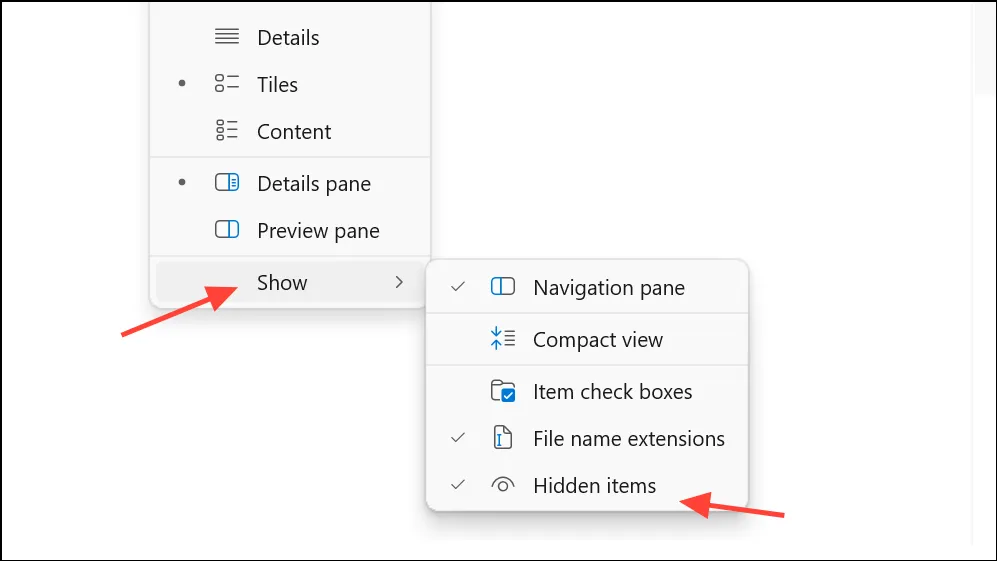
Шаг 2: На Viewвкладке снимите флажок Hide protected operating system filesи выберите Show all files and folders. Нажмите Apply.
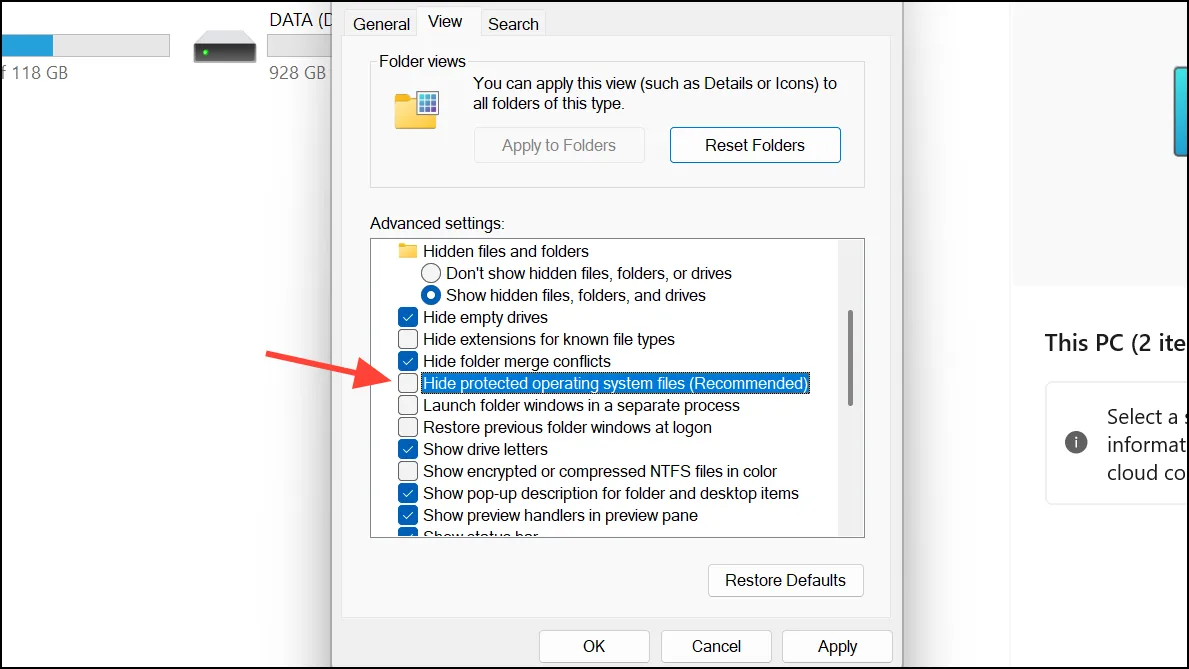
Шаг 3: Вручную проверьте следующие расположения на наличие файлов Edge:
C:\Program Files (x86)\Microsoft\Edge\ApplicationC:\Program Files (x86)\Microsoft\EdgeWebViewC:\Windows\SystemApps\Microsoft.MicrosoftEdge_8wekyb3d8bbwe
Если вы нашли msedge.exe, попробуйте запустить его напрямую. Если нет, продолжите переустановку, как описано выше.
Повторная регистрация Microsoft Edge через PowerShell
Повторная регистрация Edge может восстановить его ярлыки и регистрацию приложений, если файлы существуют, но не связаны должным образом в Windows.
Шаг 1: Нажмите Win+S, найдите PowerShell, щелкните правой кнопкой мыши и выберите Run as administrator.
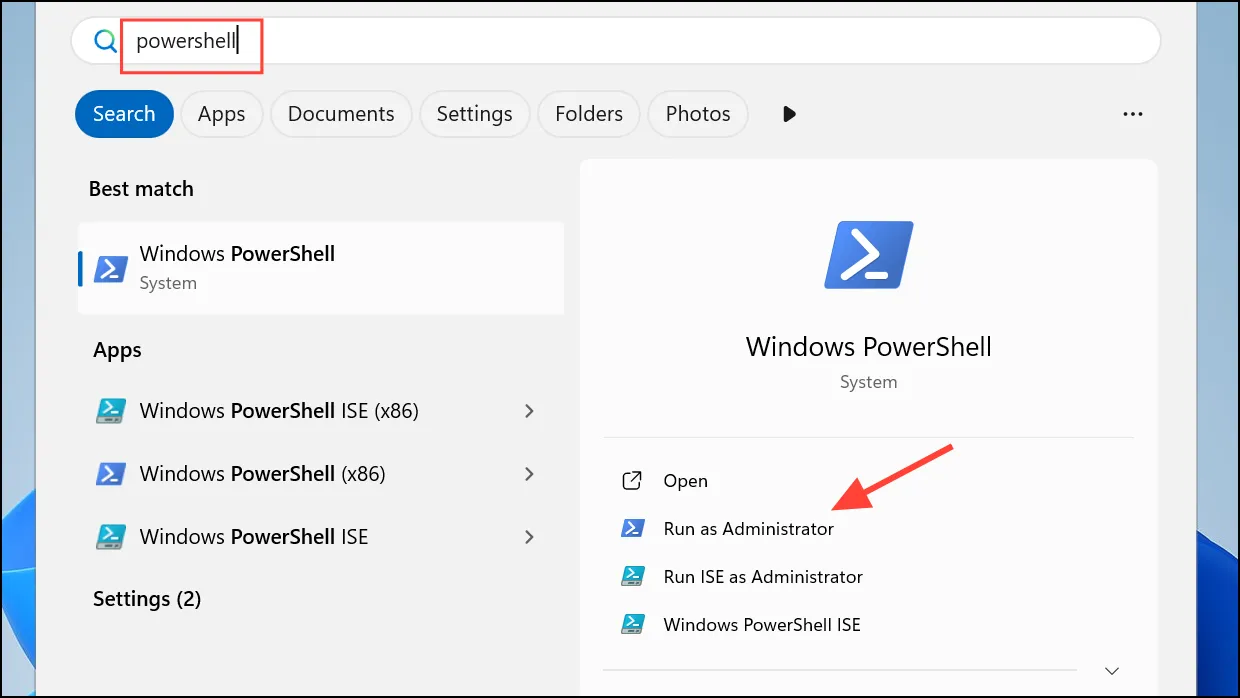
Шаг 2: Введите следующую команду для повторной регистрации Edge:
Get-AppXPackage -AllUsers -Name Microsoft.MicrosoftEdge | Foreach {Add-AppxPackage -DisableDevelopmentMode -Register "$($_.InstallLocation)\AppXManifest.xml" -Verbose}
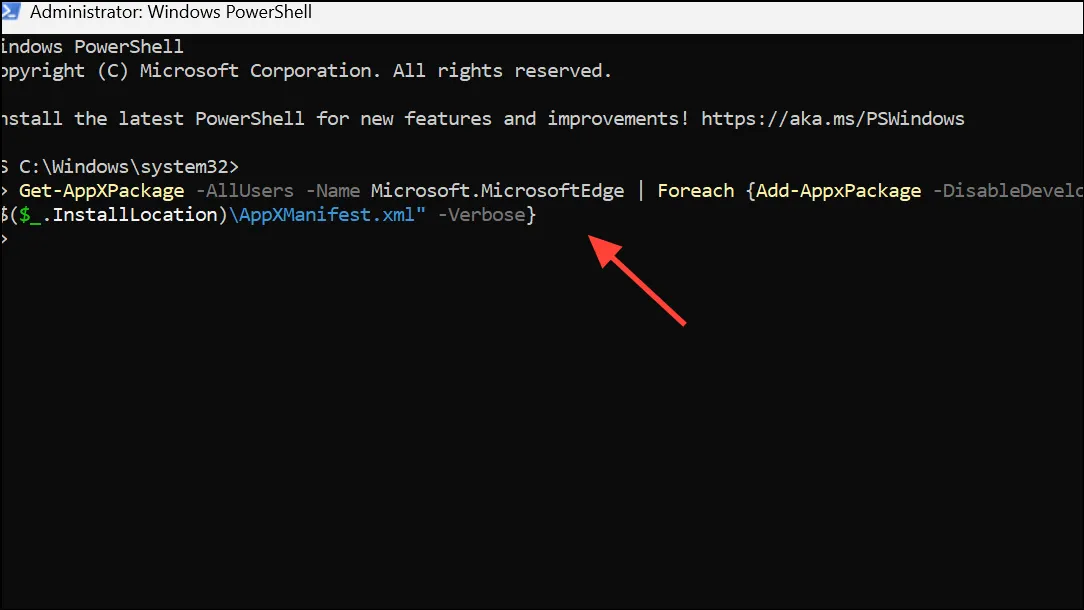
Шаг 3: Перезагрузите компьютер и проверьте наличие Edge в меню «Пуск» или в списке приложений.
Переключиться на новый профиль пользователя
Повреждённые профили пользователей могут препятствовать отображению Edge, даже если он установлен на всю систему. Создание новой локальной учётной записи пользователя может помочь определить, связана ли проблема с профилем.
Шаг 1: Откройте командную строку от имени администратора. Введите:
net user NewUser NewPassword /add
net localgroup administrators NewUser /add
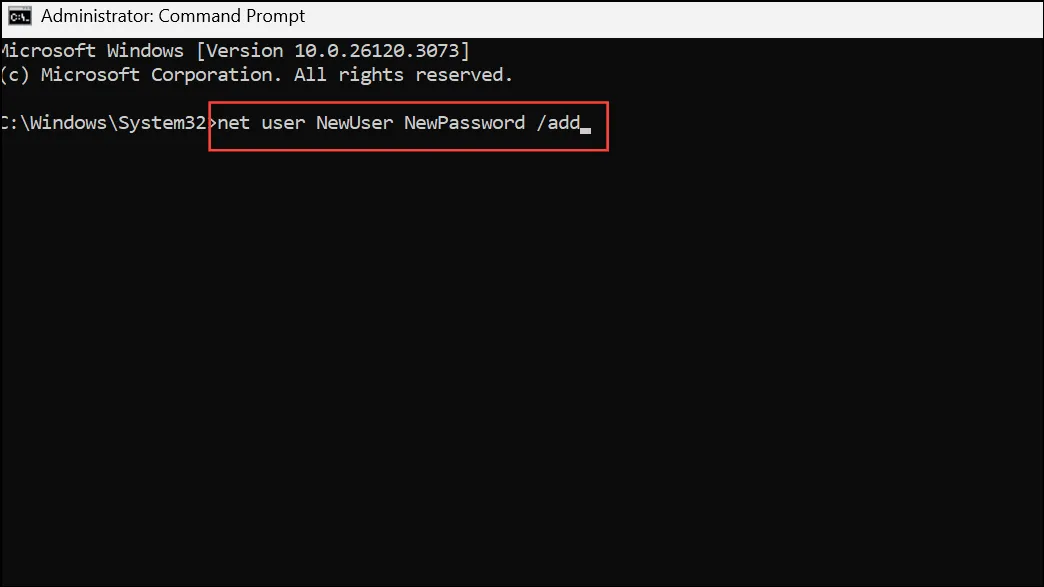
Замените NewUserи NewPasswordна предпочитаемое вами имя пользователя и пароль.
Шаг 2: Выйдите из системы и войдите в новую учётную запись. Проверьте, отображается ли Edge и работает ли он должным образом. Если да, рассмотрите возможность переноса данных в новый профиль и восстановления или удаления исходного профиля.
Стандартные шаги по устранению неполадок
Если Edge появляется, но работает некорректно или периодически исчезает, попробуйте выполнить следующие дополнительные действия по устранению неполадок:
- Перезагрузите компьютер, чтобы удалить все фоновые процессы и системные сбои.
- Обновите Windows 11 и Microsoft Edge до последних версий, чтобы устранить проблемы совместимости.
- Очистите кэш браузера Edge и данные профиля, чтобы исключить повреждения.
- Временно отключите расширения браузера, чтобы исключить конфликты.
- Запустите средства устранения неполадок Windows для приложений и сетевых проблем через «Параметры».
Восстановление Microsoft Edge, если он установлен, но не отображается в Windows 11, обычно требует сочетания действий: восстановления системы, ручной переустановки или устранения неполадок в профиле. После устранения проблемы регулярные обновления и периодическое обслуживание системы помогут предотвратить её повторение.





